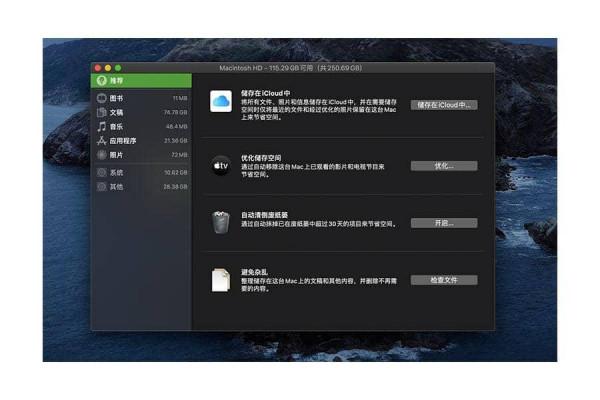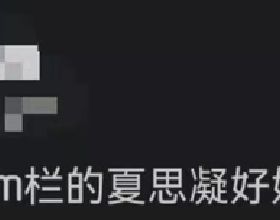計算機使用的時間越長,系統就會變得越滯後。這是一種在所有計算機系統中都會發生的現象,Mac也不例外。很多人會發現,Mac在使用一段時間後會逐漸變慢甚至卡頓,但硬體配置並沒有問題。一般情況下,出現這個問題的原因一般是因為電腦的儲存空間滿了。
想要解決這個問題也非常簡單,透過下面這4個方法就可以搞定。
俗話說:“知己知彼,方能百戰不殆”在清理前,我們先要了解下Mac中有哪些內容可以刪除,避免錯誤刪除造成的不必要風險。
1.除了系統附帶的一些應用程式外,大多數應用程式都可以刪除;
2.由於操作不當,部分刪除的應用程式會留下解除安裝殘留物,此部分也可以刪除;
3.應用程式在使用過程中留下的應用程式資料,包括快取、日誌、臨時檔案、接收到的圖片、影片和聊天記錄。
下面正式進入我們的教學:
1.解除安裝不常用的應用程式
當你在Mac上安裝越來越多的應用程式時,它們肯定會佔用你磁碟上的大量空間。這些應用程式還將生成快取、系統日誌檔案、更新檔案等,因此Mac將開始緩慢執行。因此,請記住,對於不經常使用的應用程式,請將它們全部作為垃圾檔案刪除!如果你真的想在將來再次使用它,重新安裝它是非常方便的,它將是最新的版本。
那麼,如何安全地從Mac上刪除這些不常用的應用程式呢?在Finder中查詢應用程式,找到要解除安裝的應用程式,然後將其拖到垃圾箱中。但大多數使用者可能有這種擔心。直接拖動到垃圾箱是否能刪除應用程式?事實上,大部分時間僅僅將程式移動到垃圾箱是不夠的,因為它會留下解除安裝的剩餘檔案。
但是,清理這些殘留檔案對大多數人來說更困難,而且存在風險。如果您不是高階Mac使用者,我們不建議您自己手動刪除這些剩餘檔案。如果您希望可以深度解除安裝這些內容,哇哦建議您使用CleanMyMac X的解除安裝程式功能。
CleanMyMac X免費資源下載:https://www.waodown.com/781.html
2.清理MAC垃圾檔案
macOS具有強大的檔案管理功能,點選螢幕左上角的蘋果圖示,選擇“關於這臺機器”-“儲存空間”檢視電腦硬碟的檔案儲存狀態。
點選“管理”,進入檔案管理介面。它將自動分析計算機硬碟上的檔案儲存狀態,並將其分為書籍、文稿、音樂、應用程式和照片等類別。
其中,文稿是計算機上的各種檔案。單擊後,有四個顯示選項。由於文稿檔案更為重要,可能會被意外刪除,因此建議您選擇“檔案瀏覽器”視窗來檢視這些檔案。檔案按降序排列,檔名和檔案位置清晰,我們可以隨意清理。
3.清理Mac快取
快取的存在能使CPU更快地處理和訪問資料。但是過多的快取積累會降低系統的速度。Mac將大量資訊儲存在一個名為“快取”的資料夾中,即快取資料夾。這樣做可以使系統和應用程式快速訪問資料,並減少再次從原始源獲取資料的需要。然而,在使用計算機一段時間後,這些檔案在Mac上佔用了大量空間。如果你想提高Mac電腦的效能,你應該定期清除Mac電腦上的快取檔案。
4.第三方軟體清洗
對於一些新手使用者,如果您認為上述清潔方法更復雜,您可以找到一個免費的第三方清潔應用程式來協助清潔。使用第三方清理工具可以更好地管理Mac記憶體使用情況,特別是對於經常需要同時執行多個應用程式或計算機記憶體配置相對較低的使用者。在這種情況下,使用第三方記憶體和磁碟清理工具將更加方便和省力。
目前網上有許多第三方清潔應用程式,哇哦推薦在Mac使用者中流行的CleanMyMac X,它具有專業完整的清理功能,包括釋放記憶體、一鍵智慧掃描垃圾和快取檔案、清理磁碟空間、解除安裝惡意殘餘軟體等。等等,可以讓你的Mac像使用新機器一樣順暢。
以上就是Mac電腦卡頓4個處理方法。對於動手能力較弱或剛剛開始使用Mac的使用者,哇哦認為最好的解決方案是使用專業的第三方記憶體清理工具。最後要提醒的是,在為Mа選擇第三方清潔軟體時,最好選擇經蘋果認證的軟體,如CleanMyMac X。使用未經認證的軟體可能會帶來不必要的風險。